Winaero Tweaker 0.16は、Windows10バージョン1909をサポートしています。
Windows 10バージョン1909は明日一般公開されると噂されているので、正しく認識できる新しいバージョンのWinaeroTweakerをリリースします。 新しいバージョンには、いくつかのバグ修正と新機能も含まれています。
広告
Winaero Tweaker 0.16には、次の変更が含まれています。
修正されたバグ
- 検索ボックスに[または 'を入力すると、アプリがクラッシュします。
- [ネットワークコンピュータを表示する]チェックボックスは、その状態を記憶していません。
- NS WindowsDefenderの設定を開く ボタンをクリックすると、1909以降のドキュメントフォルダが開きます。
- NS 所有権を得る 指図 尊重しません シンボリックリンク(/ skipsl引数がありません)。
- Windowsエクスペリエンスインデックスは、ユーザーの地域設定で定義された区切り文字を使用しません。
改善点
- 検索に親カテゴリの名前が含まれるようになったため、開く微調整をすばやく確認できます。

- NS アプリモード/ Windowsモード コンテキストメニューにアイコンが追加されました。
- ファイルエクスプローラーで同時に選択されるファイルの数に下限値を追加しました。 0に設定すると、ファイルエクスプローラーが破損するため、Tweakerではシェルに害を及ぼすことはできなくなります。
新機能
レジストリの自動バックアップ
Windows 1803以降、Microsoftは 自動レジストリバックアップ デフォルトの機能であるため、オペレーティングシステムはレジストリハイブの自動バックアップコピーを作成しなくなります。 Winaero Tweakerを使用すると、この機能を再度有効にして、Windows10レジストリの作業用コピーを作成できます。

コンテキストメニュー
する能力 「印刷」コンテキストメニューコマンドを削除します.
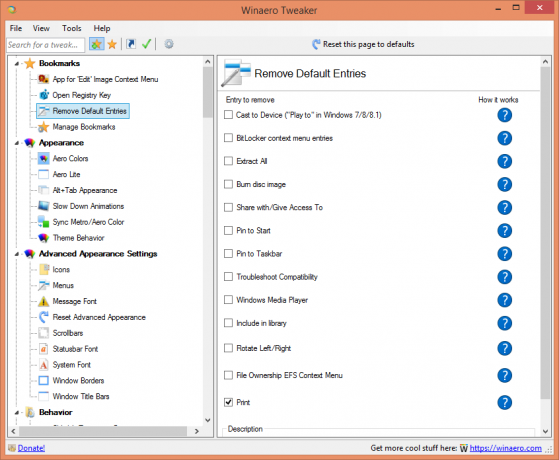
画像のコンテキストメニューエントリの編集
最新のWindowsバージョンでは、ファイルエクスプローラーには 編集 画像のコンテキストメニューのコマンド。 画像を右クリックして[編集]を選択すると、画像がMicrosoftペイントで開きます。 これで、編集コマンドのアプリを変更して、 お好みの画像エディタに置き換えてください WinaeroTweakerを使用します。
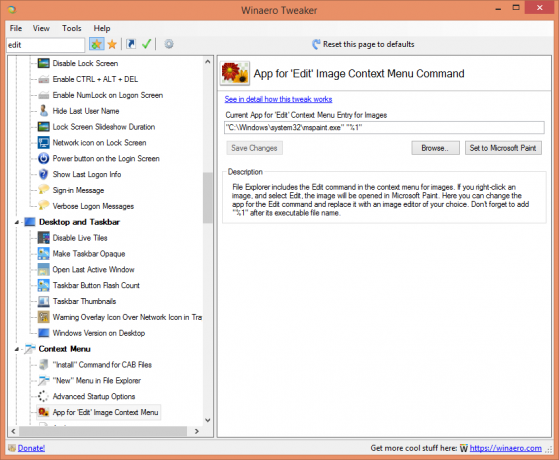
スタートメニューを再起動します
新機能により、「スタートメニューの再開」コンテキストメニューコマンドを追加できるようになります スタートメニュープロセスを再開するには 最近のWindows10バージョンでは。
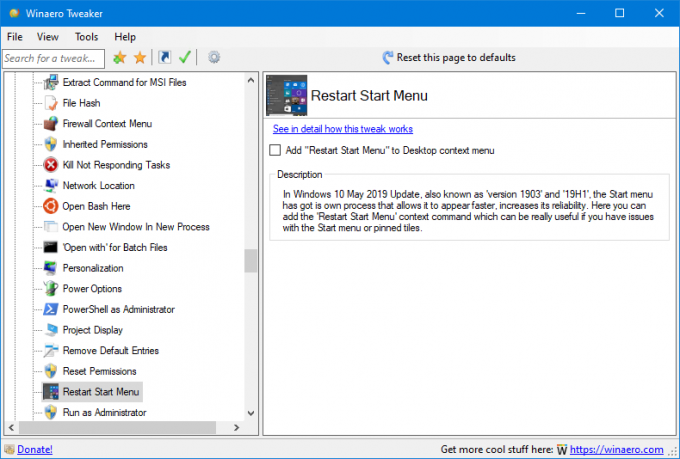
プロジェクトの表示
複数のディスプレイまたは外部プロジェクターがある場合は、特別なコンテキストメニューを追加すると便利な場合があります。 すばやくモードを切り替える Windows10のマルチディスプレイ用。

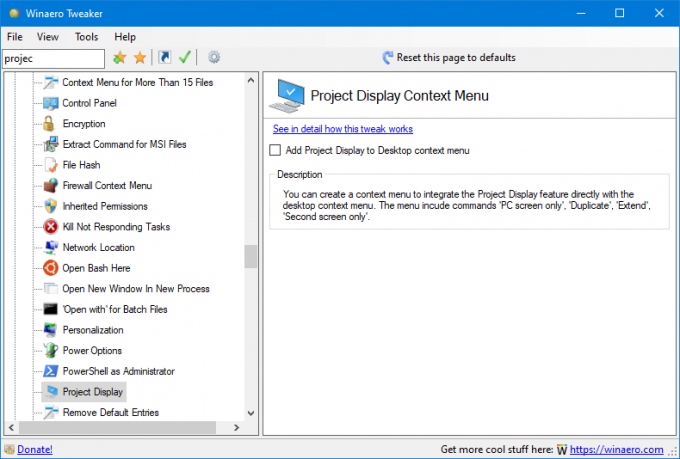
高度なスタートアップ
特別なデスクトップコンテキストメニューを作成して、OSをすばやく再起動し、 高度な起動オプション(トラブルシューティングオプション).

これは、通常のWindows 10環境では修正できない問題がある場合、たとえば、使用中のファイルを上書きまたは削除する必要がある場合に非常に役立ちます。
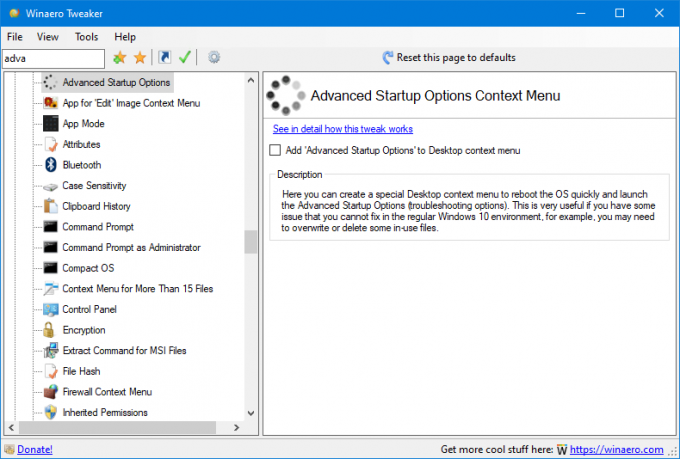
* .batおよび* .cmdファイルで開く
バッチファイルには 「プログラムから開く」オプション Windows10の場合。 Winaero Tweakerの新しいオプションを使用して、BATファイルのコンテキストメニューに「プログラムから開く」エントリを追加できます。

これはワンクリックで行うことができます。
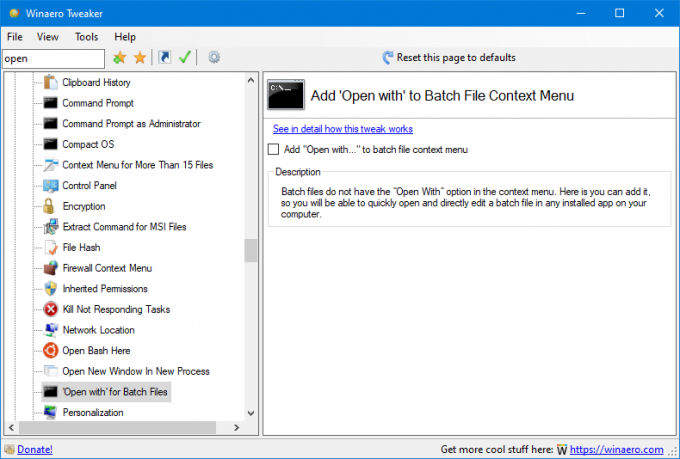
伝統的に、私はすべてのWinaeroTweakerユーザーに大きな感謝を述べたいと思います。 あなたのサポート、レポート、提案は常に役に立ちます。
資力:
WinaeroTweakerをダウンロードする | WinaeroTweakerの機能のリスト | Winaero Tweaker FAQ



